Yuav Paub
- Xaiv Insert > Quick Parts nkag mus rau AutoText, Cov Ntaub Ntawv Cov Khoom, Field, thiab Lub Tsev Blocks Organizer.
- Nco ntsoov, ntxig cover page: Insert > Khawv koob > Tsev Blocks Organizer > Sort by Gallery > Cover Page.
- Add sidebar quotes: Insert >Quick Parts > Tsev Blocks Organizer >Sort by Gallery > Cov Lus Qhia.
Kab lus no piav qhia yuav ua li cas siv Microsoft Word thiab Publisher Quick Parts los tsim, khaws, thiab rov siv cov ntsiab lus, thiab Lub Tsev Blocks los tsim cov khoom tau hais tseg.
Type of Quick Parts in Microsoft Word

In Microsoft Word, xaiv Insert > Cov ntu nrawm. Los ntawm qhov ntawd, koj yuav pom plaub yam tseem ceeb:
- AutoText: Txuag cov lus lossis kab lus los hloov cov lus txib me me; lub tswv yim yog tias koj tuaj yeem ntaus cov ntawv luv lossis luv luv ntawm cov kab lus, thiab qhov kev zov me nyuam yuav cia li hloov lawv mus rau tag nrho, ntev, lossis kab lus.
- Cov Ntaub Ntawv: Siv cov ntaub ntawv tseem ceeb no kom txuag sijhawm: xws li tus sau, cov ntaub ntawv tuam txhab, lossis cov ntsiab lus.
- Field: Ntxig qhov chaw rau cov kws sau ntawv sau lossis ib daim teb uas hloov kho nws tus kheej, xws li nplooj ntawv tus lej, ntu lej, tag nrho cov ntaub ntawv kho lub sijhawm, thiab lwm yam khoom.
- Building Blocks Organizer: Yog tias koj muaj ib daim ntawv uas koj siv ntau zaus, vim li cas rov tsim lub log txhua zaus koj xav muab tso rau hauv daim ntawv tshiab, thiab vim li cas thiaj li tua cia lwm daim ntawv luam los ntawm? Hloov chaw, txuag nws hauv lub tsev qiv ntawv no; los yog, siv qee cov ntaub ntawv npaj ua tsev thaiv cov ntsiab lus tshwj xeeb.
- Bonus: Koj tseem yuav pom qhov kev xaiv los khaws cov ntaub ntawv koj tau tsim rau hauv Tsev Blocks gallery, uas qhib qhov muaj peev xwm tiag tiag.
Nrhiav cov cuab yeej npaj ua tiav hauv Lo Lus thiab Tshaj Tawm. Lwm cov kev pab cuam xws li Excel thiab PowerPoint tuaj yeem muab cov ntsiab lus ua ntej lossis cov ntaub ntawv, tab sis tsis tau teeb tsa hauv Tsev Blocks lossis Quick Parts tsev qiv ntawv. Nws yog ib qho tseem ceeb kom nco ntsoov tias Publisher hu nws cov ntaub ntawv ua ntej ua "Page Parts."
Cov Nplooj Ntawv Zoo Tshaj Plaws Hauv Tsev lossis Qhov Chaw nrawm rau Microsoft Word
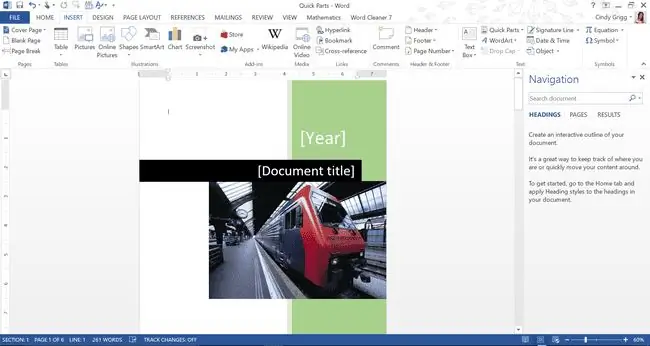
Ntxiv nplooj ntawv npog rau koj cov ntaub ntawv tuaj yeem ntxiv polish. Koj tuaj yeem nrhiav cov nplooj ntawv npog los ntawm File > New, tab sis koj tuaj yeem ntxig tus qauv tsim los ntawm Lub Tsev Blocks gallery hauv Lo Lus lossis Publisher.
In Word, xaiv Insert > Quick Parts > Tsev Blocks Organizer >Sau los ntawm Gallery > Cover Page.
Tom qab ntawd tshawb rau Motion, raws li qhia ntawm no, lossis lwm nplooj ntawv npog uas yuav tsim nyog rau koj cov ntaub ntawv.
In Publisher, xaiv Insert >Page Parts then search fin the Cover Pages qeb.
Zoo tshaj rub Quote Tsev Blocks lossis Qhov Chaw Ceev rau Microsoft Word
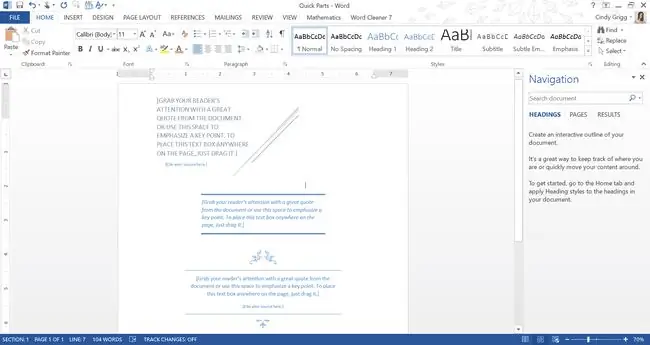
Cov ntawv sau cov thawv zoo li no yog txoj hauv kev lom zem los qhia cov ntaub ntawv los ntawm koj daim ntawv. Cov neeg nyeem nyiam luam theej duab rau cov tswv yim tseem ceeb lossis cov ntsiab lus tshwj xeeb uas txaus siab.
Cov uas peb xaiv no muaj npe raws li nram no:
- Slice Quote: Nrog cov kab lus niaj hnub no, qhov no ntxim nyiam rau koj cov ntsiab lus lossis nqa mus.
- Austin Quote: Qhov kev xaiv no muaj lub siab tawv sab saum toj thiab hauv qab ciam teb rau qhov tseem ceeb.
- Filigree Quote: Koj cov lus zoo tuaj yeem mus ntawm no! Nrhiav ntau yam kev lom zem zoo li no.
Txawm tias daim duab ntawm no qhia cov piv txwv hauv xiav, koj tuaj yeem hloov cov ntawv thiab cov xim duab. Koj tuaj yeem hloov font, ciam teb, sib dhos, sau xim lossis qauv, thiab txhua hom kev hloov kho.
Best Sidebar Text Quote Tsev Blocks lossis Qhov Chaw Ceev rau Microsoft Word
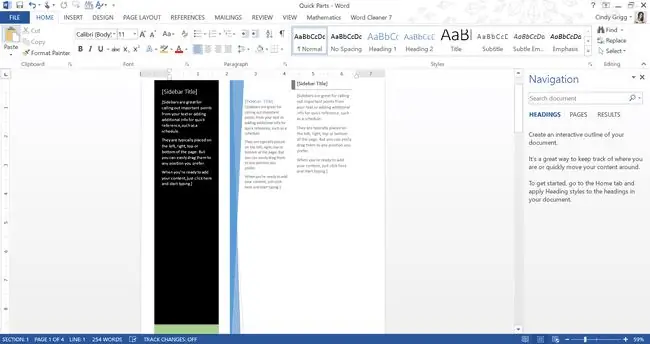
Sidebar quotes yog ib txoj hauv kev zoo dua los faib koj cov nplooj ntawv, ua kom nyeem tau. Hmoov zoo, cov no tau ua ua ntej hauv Microsoft Word.
Xaiv Insert > Quick Parts > Tsev Blocks Organizer > Sort by Gallery > Cov Lus Qhia . Los ntawm qhov ntawd, koj tuaj yeem xav pib nrog cov uas peb qhia ntawm no lossis tshawb nrhiav lwm tus nrog saib thiab xav tias koj tab tom nrhiav.
- Txoj Sidebar: Tus qauv tsaus uas muab qhov sib piv rau koj cov lus tseem ceeb.
- Facet Sidebar: Daim duab qhia no muaj nyob rau sab xis lossis sab laug ntawm daim ntawv.
- Viewmaster Sidebar: Qhov kev xaiv me me no yog ib qho ntawm ntau qhov kev xaiv hloov maj mam.
In Publisher, nrhiav cov kev xaiv zoo sib xws hauv qab Insert > Page Parts.
Zoo tshaj sau npe lossis teb daim ntawv foos Nplooj ntawv rau Microsoft Publisher
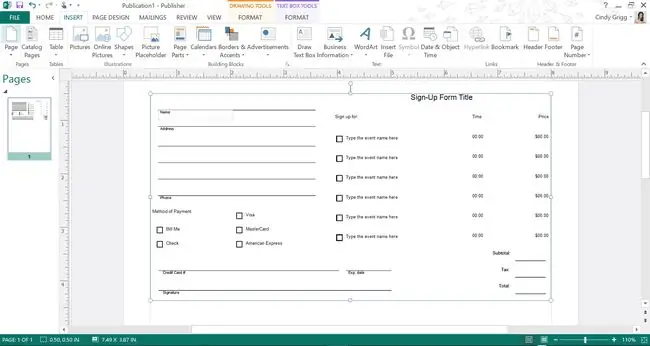
Daim Ntawv Sau Npe Dav Dav no yog ib qho ntawm ntau koj tuaj yeem pom hauv Microsoft Publisher.
Nov yog ib nplooj ntawv uas koj tuaj yeem pom hauv qab Insert ntawv qhia.
Thaum koj xauj cov qauv no, koj yuav pom tias ntau npaum li cas formatting tau ua tiav rau koj.
Kho cov ntawv nyeem thiab txav cov ntsiab lus ib yam. Nov yog ib qho ntawm cov qauv tsim ceev ceev uas tuaj yeem ua rau txhua qhov sib txawv.
Zoo Nplooj Tus Naj Npawb Lub Tsev Blocks lossis Qhov Chaw Ceev rau Microsoft Word
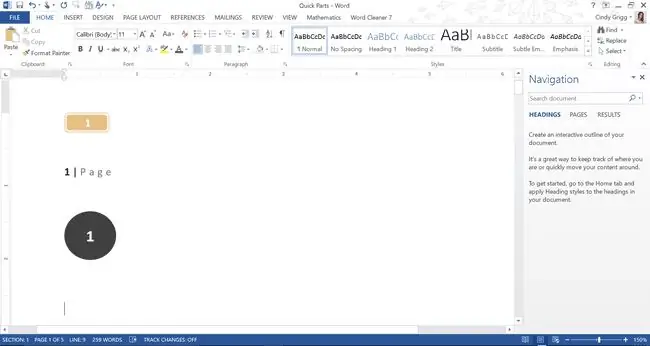
Tej zaum koj twb paub yuav ua li cas ntxig tus lej nplooj ntawv ua ntej, tab sis ntawm no yog ob peb yam ntxiv uas koj tsis tau pom ua ntej.
Nrhiav cov no los ntawm kev xaiv Insert > > Tsev Blocks Organizer >Sort by Gallery > Nplooj ntawv.
Piv txwv li, hauv daim duab no, peb qhia cov nram qab no Quick Parts numbering styles:
- Rounded Rectangle: Siv cov nplooj ntawv niaj hnub no ua cov xim xim, lossis hloov nws cov qauv tsim rau xim dub thiab dawb. Txawm li cas los xij, qhov no tuaj yeem ntxiv kev txaus siab rau qhov zoo ntawm koj daim ntawv.
- Accent Bar 1: Qhov no yog nplooj ntawv tus lej style koj tuaj yeem siv rau kev tsim qauv
- Circle: Xaiv nplooj ntawv tus lej zoo li qhov no kom ntau dua snap. Nov yog txoj hauv kev lom zem ua kom koj cov ntaub ntawv pop.
Dua, cov no tsuas yog ob peb txoj hauv kev uas koj tuaj yeem xaiv los ntawm Lub Tsev Blocks gallery, yog li ua tib zoo saib kom koj paub tias dab tsi muaj.
Zoo tshaj Watermark Lub Tsev Blocks thiab Qhov Chaw Ceev rau Microsoft Word
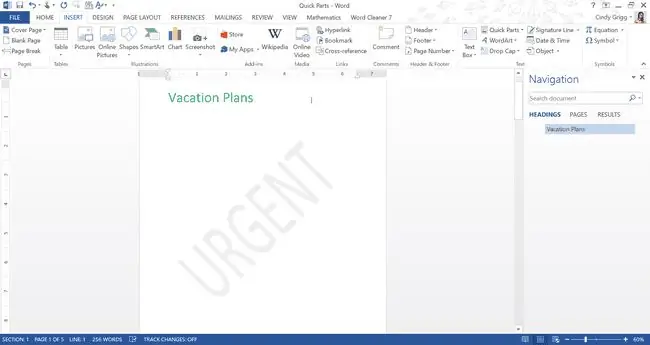
Watermarks tuaj yeem nthuav tawm cov lus koj xav tau, tab sis koj kuj yuav xav siv cov qauv tsim ua ntej muaj nyob hauv Microsoft Word's Building Blocks gallery.
Xaiv Insert > Quick Parts > Tsev Blocks Organizer, ces txheeb cov kab Gallery alphabetically nrhiav txhua qhov kev xaiv Watermark.
Qhia ntawm no yog kab pheeb ces kaum Urgent watermark. Lwm cov kev xaiv muaj xws li: ASAP, Draft, Sample, Do Not Copy, and Confidential. Rau txhua qhov ntawm cov ntawv cim dej no, koj tuaj yeem pom cov qauv kab rov tav thiab kab pheeb ces kaum.
Nplooj Ntawv Zoo Tshaj Plaws rau Microsoft Publisher lossis Lo Lus
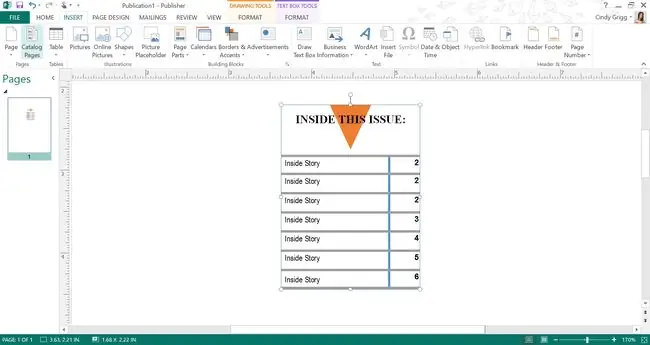
Koj tuaj yeem pom Cov Ntsiab Lus ua ua ntej hauv Microsoft Word lossis Publisher. Qhov no tuaj yeem yog qhov kev pabcuam loj vim tias cov ntaub ntawv ntev dua twb xav tau ntau yam haujlwm. Cov Ntsiab Lus ua rau kev nyeem ntawv zoo dua, thiab nrog kev ua kom yuam kev zoo li no, kev tsim cov ntaub ntawv yuav zoo heev thiab.
Yog li, hauv Microsoft Publisher, xaiv Insert > Nplooj Ntawv ces tshawb rau Cov Lus Qhia Pawg.
Nrhiav cov kev tsim sab hauv zoo li qhov no kom suav nrog hauv daim ntawv qhia lossis cov nplooj ntawv tag nrho.
Tsis tas li ntawd, hauv Microsoft Word, nrhiav cov kev xaiv zoo sib xws hauv qab Insert > Qis Qis > Tsev Blocks Organizer. Tom qab ntawd, txheeb lub Gallery kem ntawm A txog Z. Nyob rau hauv kab lus Cov ntsiab lus, koj yuav tsum pom ntau txoj kev xaiv uas tuaj yeem ua haujlwm rau koj cov ntaub ntawv tsim.
Zoo tshaj Header thiab footer Lub Tsev Blocks thiab Qhov Chaw Ceev rau Microsoft Word
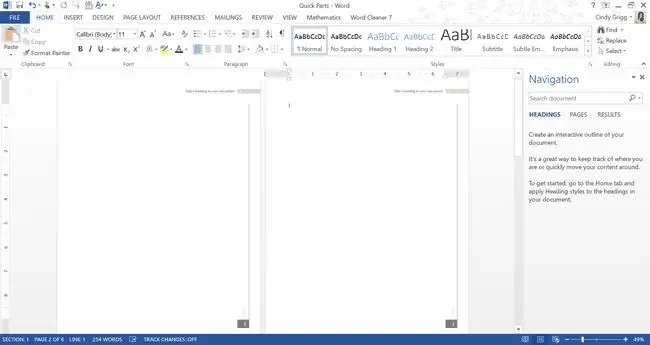
Koj lub taub hau thiab cov ntawv hauv qab qhia lwm tus ntau cov ntaub ntawv tseem ceeb, los ntawm kev taw qhia mus rau cov ntaub ntawv. Kawm paub txog cov kev xaiv Quick Part no los ua cov saib thiab ua haujlwm zoo tshaj plaws.
Piv txwv li, hauv daim duab no, peb qhia ob peb yam uas peb nyiam:
- Txoj lus (Odd Page) Header: Raws li koj tuaj yeem twv, koj tuaj yeem xaiv qhov khib lossis txawm tias version ntawm tus qauv tsim qauv tsim.
- Viewmaster Vertical Footer: Cov ko taw no yeej nyob ntawm sab! Zoo heev.
Ob leeg ntawm no yog cov kev xaiv bold, yog li nco ntsoov tias koj tuaj yeem nrhiav cov kev xaiv uas muaj ntau dua lossis hloov kho.
Qhov ntawd yog qhov ua rau cov chav no muaj txiaj ntsig zoo - koj tuaj yeem xaiv ib qho uas ua haujlwm rau cov lus ntawm tes.
In Microsoft Word, xaiv Insert > > Tsev Blocks Organizer , tom qab ntawd txheeb los ntawm qhov chaw xaiv los ntawm Header lossis Footer xaiv.
Nyob hauv Microsoft Publisher, xaiv Insert > Nplooj Ntawv tom qab ntawd tshawb nrhiav qhov muaj peev xwm hauv qab ntu Header.
Cov khoom lag luam zoo tshaj plaws lossis kev pabcuam "Zaj Dab Neeg" Nplooj Ntawv rau Microsoft Publisher
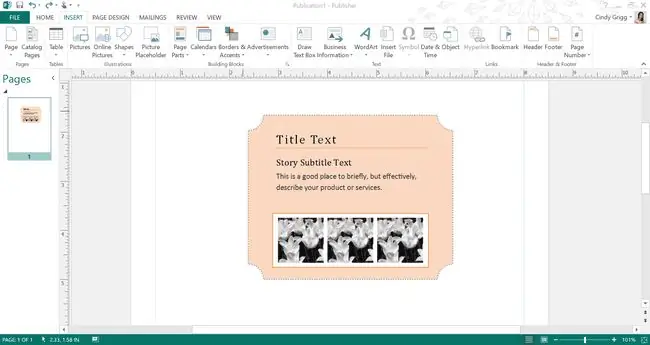
Cia Microsoft Publisher pab koj qhia koj cov khoom lossis kev pabcuam zaj dab neeg, siv Nplooj Ntawv.
Cov kws tshaj lij tig mus rau Microsoft Publisher rau ntau yam ntawm cov ntaub ntawv lag luam, ntawm lwm yam kev siv. Nws ua rau kev nkag siab tias qhov kev pab cuam no muaj qee cov ntaub ntawv tau tsim rau koj.
Zaj dab neeg gallery muab cov cuab yeej npaj tau los coj tib neeg los rau hauv qhov koj tab tom muab thaum piav ob peb cov ntsiab lus tob.
Insert > Page Parts > Dab neeg. Hauv qhov piv txwv qhia ntawm no, peb xaiv ib qho ntawm ob peb Flourish designs. Nrhiav ib tus uas ua haujlwm rau koj!
Qhov Zoo Tshaj Plaws Hauv Tsev Blocks lossis Qhov Chaw Ceev rau Microsoft Word
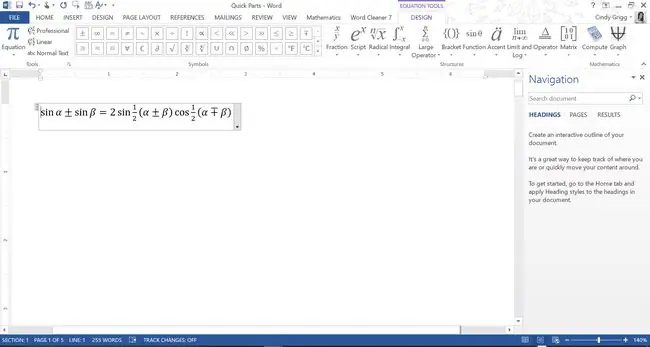
Cov neeg nyiam lej muaj ntau yam cuab yeej los pab khaws cov cim tsis yooj yim hauv Microsoft Word.
Xaiv Insert > Quick Parts > Tsev Blocks Organizer. Los ntawm muaj, txheeb cov Gallery kem alphabetically nrhiav tau txhua qhov sib npaug.
Hauv qhov piv txwv no, peb qhia Trig Identity 1.
Lwm cov kev xaiv muaj xws li qhov sib npaug xws li Fourier Series, Pythagorean Theorem, Cheeb Tsam ntawm lub voj voog, Binomial Theorem, Taylor Expansion, thiab ntau dua.
Table Tsev Blocks zoo tshaj plaws lossis ntu nrawm rau Microsoft Word
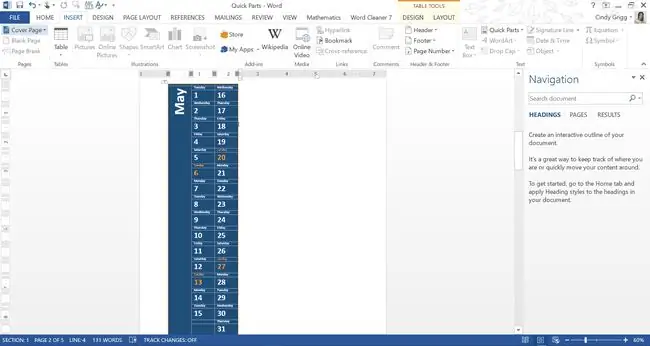
Xaiv Insert > Quick Parts > Tsev Blocks Organizer > Sau los ntawm Gallery.
Ntawm no yog ntau yam sidebar calendar style koj tuaj yeem hloov kho rau koj cov ntaub ntawv lossis qhov project (saib daim 4).
Lwm cov kev xaiv suav nrog Tabular, Matrix, thiab lwm yam qauv rooj.
Yog tias koj muaj ntau lub rooj hauv koj cov ntaub ntawv, tej zaum koj yuav tau tshawb xyuas Nplooj Ntug thiab Ntu Ntug.






